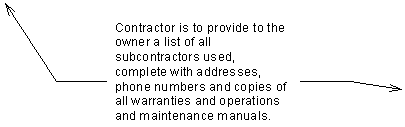Při přidání textových poznámek do výkresu lze řídit zobrazení odkazových čar, zalomení textu a formátu textu.
- Klikněte na kartu Poznámka
 panel Text
panel Text
 (Text).
(Text). Ukazatel myši se změní na textový nástroj
 .
. - Na panelu Formát vyberte některou možnost u položky Odkazová čára:
- Bez odkazu (výchozí)
- Jeden úsek
- Dva úseky
- Zakřivený – chcete-li změnit tvar zakřivení, přetáhněte ovládací prvek ohybu.
Tip: Pokud vložíte textovou poznámku s odkazem, poslední bod odkazu se přichytává ke všem možným bodům odkazů okolních textových poznámek. Umístěná textová poznámka bez odkazu se přichytává k počátkům textu okolních textových poznámek či štítků. Počátek je bod, který závisí na zarovnání textu (doleva, doprava nebo na střed). - Vyberte levý bod připojení a pravý bod připojení. Poznámka: Výchozími body připojení jsou levý horní a pravý dolní bod. Výchozí nastavení však lze změnit.
- Vyberte horizontální zarovnání (Vlevo, Na střed nebo Vpravo).
- Proveďte některou z následujících akcí:
- Pro nezalomený text. Jedním kliknutím umístěte poznámku. Aplikace Revit vloží textové pole sloužící k zápisu.
- Pro zalomený text. Kliknutím a tažením vytvořte textové pole.
- Pro textovou poznámku s odkazovou čarou tvořenou jedním segmentem nebo zakřivenou odkazovou čarou. Kliknutím umístěte konec odkazu, nakreslete odkazovou čáru a poté klikněte na ukazatel (pro nezalomený text) nebo jej přetáhněte (pro zalomený text).
- Pro textovou poznámku s odkazovou čarou tvořenou dvěma segmenty. Kliknutím umístěte konec odkazu, klikněte v místě požadovaného ohybu a poté odkazovou čáru dokončete kliknutím na ukazatel (pro nezalomený text) nebo jeho přetažením (pro zalomený text).
- (Volitelné) Na panelu Formát vyberte následující atributy pro text: Tučný, Kurzíva a Podtržení (nebo stiskněte kombinace kláves Ctrl+B, Ctrl+I nebo Ctrl+U).
- (Volitelné) Chcete-li v poznámce vytvořit seznam, klikněte na tlačítko
 (Formát odstavce) a vyberte styl seznamu.
(Formát odstavce) a vyberte styl seznamu. - Zadejte text a poté poznámku ukončete kliknutím kdekoli v pohledu.
Ovládací prvky textové poznámky zůstanou aktivní, takže je možné změnit polohu a šířku poznámky.
- Dvojím stisknutím klávesy ESC příkaz ukončete.